Perché Skype continua ad aprirsi da solo? Come posso fermarlo?
Immagina di accendere il tuo PC e di aspettare un po ‘di tempo prima di poter finalmente iniziare a fare cose. Molteplici ragioni per questo, ma i programmi che si avviano con Windows sono probabilmente i principali colpevoli. Skype incluso. Alcuni utenti vorrebbero sapere come affrontare questo problema e impedire che Skype si apra da solo.
Ci siamo assicurati di rispondere a questa domanda di seguito, quindi considera di seguire i passaggi seguenti.
Come faccio a impedire l’avvio automatico di Skype
Skype si avvia con il sistema per impostazione predefinita e puoi disabilitare facilmente questa opzione. Rispetto ad alcune applicazioni di terze parti che tendono a rafforzare la loro presenza iniziale non appena appare il desktop, disabilitare l’avvio automatico di Skype è semplice. Questo risale ai giorni del vecchio Skype classico e si applica perfettamente al nuovo Skype 8.0 ristrutturato.
Tuttavia, gli utenti possono confondersi dopo tutte le modifiche dell’interfaccia utente a cui abbiamo assistito e non sono consapevoli di dove trovare l’opzione per impedire l’apertura di Skype da solo. Anche oltre a ciò, la nuova piattaforma Skype non è la tazza di tè di tutti, ma Microsoft, come abbiamo detto più volte, ha deciso di lasciar perdere.
Se non sei sicuro di come impedire l’avvio automatico di Skype, segui queste istruzioni:
- Apri Skype.
- Fai clic sul menu a 3 punti e apri Impostazioni.
- Seleziona Generale nel riquadro a sinistra.
- Alterna la ” Avvia automaticamente Skype ” impostazione off.
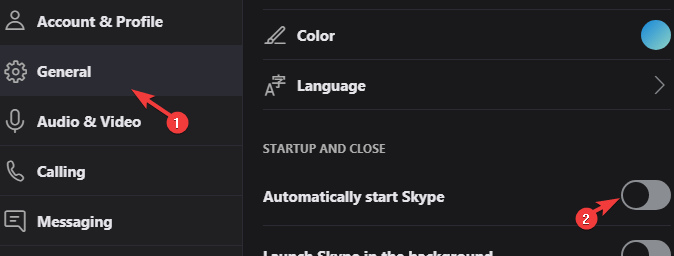
- Riavvia il PC e cerca le modifiche.
Dopodiché, Skype non si aprirà ogni volta che avvii il PC. Dovrai avviarlo per iniziare a chattare o effettuare chiamate. E, detto questo, possiamo concludere questo articolo. Si spera che questa sia stata una lettura utile.
Se hai ulteriori domande su Skype, non esitare a chiedere. La sezione commenti qui sotto è un buon punto di partenza.
STORIE CORRELATE DA VERIFICARE:
- FIX: Skype non funziona in Windows 10
- FIX: Skype non si chiude in Windows 10
- Cosa fare se Skype continua a chiudersi in Windows 10
